Heim >häufiges Problem >Das Programm kann nicht gestartet werden, da der Fix für dxgi.dll auf Ihrem Computer fehlt
Das Programm kann nicht gestartet werden, da der Fix für dxgi.dll auf Ihrem Computer fehlt
- PHPznach vorne
- 2023-04-14 12:55:034265Durchsuche
Die Datei Dxgi.dll ist ein wichtiger Teil der DirectX-Grafikinfrastruktur und wird mit der neuesten Version von DirectX geliefert, die auf dem System des Benutzers installiert ist. Das Fehlen dieser DLL-Datei kann dazu führen, dass die Anwendung nicht gestartet werden kann oder beim Start plötzlich abstürzt. Normalerweise wird dieses Problem durch eine Beschädigung von DirectX-Dateien und deren Komponenten verursacht. Versuchen Sie, diese einfachen Korrekturen zu implementieren, um DLL-Probleme auf Ihrem System schnell zu beheben.
Fix 1 – Installieren Sie das neueste DirectX.
Sie sollten das neueste DirectX-Paket installieren, um dieses Problem zu beheben.
Schritt 1 – Überprüfen Sie die aktuelle Version von DIRECTX
1 Sie können die Win-Taste und die R-Taste gleichzeitig drücken.
2. Geben Sie dann das Wort ein und klicken Sie im Ausführungsfeld auf „OK“.
诊断

3. Gehen Sie im Fenster des DirectX-Diagnosetools zur Registerkarte „System“.
4. Aktivieren Sie anschließend „DirectX-Version“. Hier wird angezeigt, welche Version von DirectX auf Ihrem System ausgeführt wird.

Schritt 2 – Installieren Sie die neueste Version von DirectX
Jetzt können Sie ganz einfach die neueste Version der DirectX-Tools auf Ihrem Computer installieren.
1. Klicken Sie einfach auf DirectX, um die neueste Version des DirectX-Pakets herunterzuladen.
2. Nachdem Sie die Einstellungen heruntergeladen haben, doppelklicken Sie auf „dxwebsetup“.

3. Aktivieren Sie einfach das Kästchen „Ich akzeptiere die Vereinbarung“.
4. Klicken Sie dann auf „Weiter“, um fortzufahren.
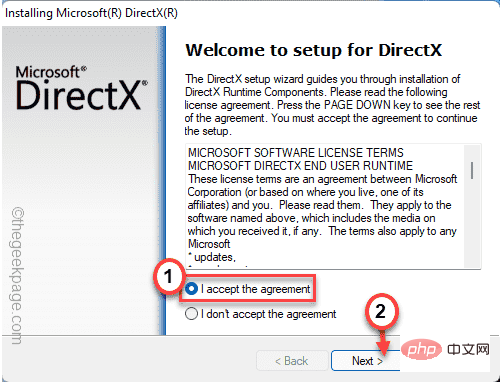
Die DirectX-Einstellungen bestimmen nun die aktuelle Version von DirectX, die auf Ihrem System installiert ist.
Wenn erkannt wird, dass eine neue Version verfügbar ist, wird diese heruntergeladen und auf Ihrem System installiert.
Wenn Sie fertig sind, führen Sie das Spiel aus und testen Sie es.
Fix 2 – Laden Sie die neuesten weitervertreibbaren Pakete herunter und installieren Sie sie.
Laden Sie die neuesten weitervertreibbaren Pakete herunter und installieren Sie sie auf Ihrem Computer.
Schritt 1 – Kennen Sie Ihren Systemtyp
Überprüfen Sie, ob Ihr System 32-Bit oder 64-Bit basiert. Wenn Sie Windows 11 verwenden, ist die Standardeinstellung 64-Bit. Sie können diese Schritte also überspringen und mit dem Hauptteil fortfahren.
1. Drücken Sie zunächst die Tasten Windows-Taste und R.
2. Notieren Sie sich im Feld „Ausführen“ dieses Schlüsselwort und drücken Sie die Eingabetaste. msinfo32
Systemzusammenfassung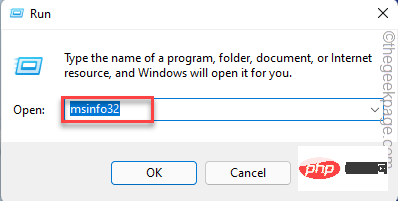 “ ausgewählt ist.
“ ausgewählt ist.
4. Suchen Sie im rechten Bereich einfach nach „Systemtyp“.
Überprüfen Sie, ob das System „x64-basiert“ oder „
x32-basiert“ ist.
Jetzt können Sie die Systeminformationsseite schließen. Schritt 2 – VC 2015 herunterladen und installieren
Schritt 2 – VC 2015 herunterladen und installieren
Befolgen Sie die nachstehenden Schritte, um die neuesten Versionen von Visual Studio 2015, 2017, 2019 und 2022 herunterzuladen und zu installieren.
1. Dies ist ein direkter Link zu Visual Studio 2015, 2017, 2019 und 2022
.2. Nachdem Sie die Website erreicht haben, klicken Sie auf den spezifischen Link, um das Softwarepaket entsprechend der CPU-Architektur herunterzuladen.
Es ist ein relativ kleines Paket. Daher ist der Downloadvorgang sehr kurz. Schließen Sie nach dem Herunterladen den Browser. 3. Gehen Sie zum Download-Speicherort auf Ihrem System.
3. Gehen Sie zum Download-Speicherort auf Ihrem System.
4. Nachdem Sie die Installationsdatei heruntergeladen haben,
doppelklicken Sie darauf.5. Aktivieren Sie als Nächstes das Kontrollkästchen „
Ich stimme den Lizenzbedingungen zu“. 
Installieren“.
Schließen Sie nach der Installation der Microsoft Visual C++-Dateien den Installationsbildschirm und starten Sie Ihren Computer neu.
Fix 3 – Datei dxgi.dll wiederherstellen 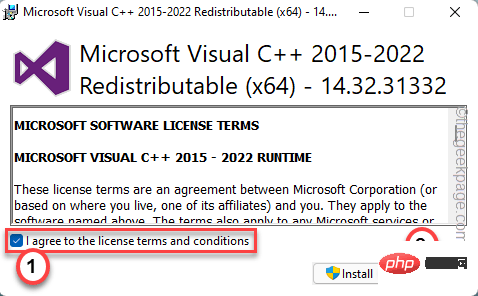
dxgi.dll
“.1. Drücken Sie einfach gleichzeitig die Win-Taste + die S-Taste, um das Suchfeld zu verwenden.
2. Geben Sie dann „dxgi.dll“ in das Suchfeld ein.
Warten Sie nun eine Weile und suchen Sie die Datei dxgi.dll auf Ihrem Computer.
此外,在回收站中查找“ dxgi.dll ”文件。如果您可以在那里找到该文件,只需右键点击该文件并单击“恢复”即可将文件恢复到正确位置。

如果您附近有另一台更新的计算机,您可以做另一件事。您可以只使用 USB 驱动器从该计算机复制 DLL 文件。
请按照以下步骤执行此操作 -
1. 打开您拥有的另一台笔记本电脑/PC。
2. 然后,使用您的管理帐户登录并使用Win 键 + E键一起打开文件资源管理器。
3. 当文件资源管理器打开时,往这个方向前进——
C:\Windows\System32
4.一旦你在那里,你可以找到几个列表格式的dll文件。
5. 然后,使用搜索框并输入“ dxgi.dll ”。

6. 现在,右键单击“ dxgi.dll ”文件并点击“ Copy ”符号以复制 DLL 文件。
7. 接下来,将USB 设备插入您的计算机。
8.当Windows加载USB驱动器时,进入USB驱动器并将dll文件粘贴到那里。

9.之后,点击任务栏图标查看隐藏的图标。
10. 然后,单击 USB 图标以查看那里的所有 USB 图标。接下来,只需单击 USB 图标即可弹出驱动器。

弹出 USB 驱动器后,转到有问题的系统并插入 USB 驱动器。
11. 接下来,从 USB 设备中复制“ dxgi.dll ”文件。

12.然后文件资源管理器并转到受影响系统上的此位置。
C:\Windows\syswow64
13.之后,将复制的dll文件粘贴到文件夹中。

现在,在此之后重新启动计算机。
修复 4 – 下载 dxgi.dll 文件
下载 dxgi.dll 文件并将其放在计算机上的特定位置。
1. 转到这个dxgi.dll。
2. 您可以在此处找到多个版本的 DLL 文件。
3. 现在,检查您的系统架构并根据您的要求下载软件包。
4. 然后,单击“下载”下载 zip 文件。

5.接下来,转到下载的zip文件的位置。
6. 之后,将“ dxgi ”压缩文件解压 到您的系统中。

7. 之后,选择“ dxgi.dll ”文件,然后点击“复制”图标复制该文件。

8.接下来,前往这个文件夹——
C:\Windows\System32
9. 然后,将文件粘贴到那里。

10. 另外,如果你在 64 位系统上工作,你必须到达这个地方——
C:\Windows\syswow64
11. 然后,将 DLL粘贴到那里。
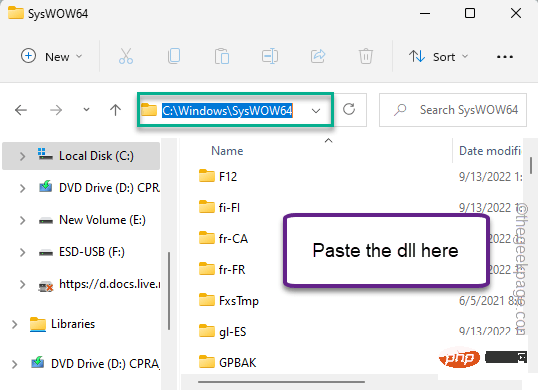
之后,关闭所有内容并重新启动计算机。您不会再遇到错误消息。
修复 5 – 重新注册 dxgi.dll 文件
重新注册 DLL 文件可能会解决问题。
1.首先,点击Windows键并在搜索框中搜索“ cmd ”。
2.然后,右键点击“命令提示符”并单击“以管理员身份运行”。

3. 现在,您必须转到默认的 syswow64 文件夹。因此,复制粘贴此代码并按Enter。
cd C:\Windows\System32

4. 进入 syswow64 文件夹后,运行此命令重新注册 dxgi.dll 文件。
regsvr32 dxgi.dll

重新注册 DLL 文件后,关闭命令提示符屏幕。
然后,尝试重新启动应用程序并测试它是否有效。
修复 6 – 验证游戏文件
有些游戏的游戏安装文件夹中有 dxgi.dll。如果此 dll 文件丢失,您只需验证游戏即可解决问题。
您必须知道您是否从 Steam 或 Epic Store 安装了游戏。
对于 EPIC STORE 游戏
如果游戏属于 Epic Store,请按照此路径 -
1. 打开 Epic Games 启动器。
2. 现在,点击“图书馆”。在这里,寻找您遇到此问题的游戏。
3. 找到游戏后,点击三点菜单,然后点击“管理”。

4. 然后,点击“验证文件”以验证您系统上的游戏文件。

现在,您所要做的就是等待 Epic 扫描游戏中丢失的文件并自动替换它们。
一旦过程结束,启动游戏并享受!
对于 STEAM 游戏
对于任何 Steam 游戏,请继续 -
1. 打开 Steam 应用程序。
2. 然后,进入“图书馆”部分。在这里,您可以以列表格式查看所有游戏。
3. 在该列表中,右键单击有问题的游戏,然后单击“属性”。

4. 接下来,进入“本地文件”部分。
5. 然后,点击“验证游戏文件的完整性... ”来验证游戏文件。
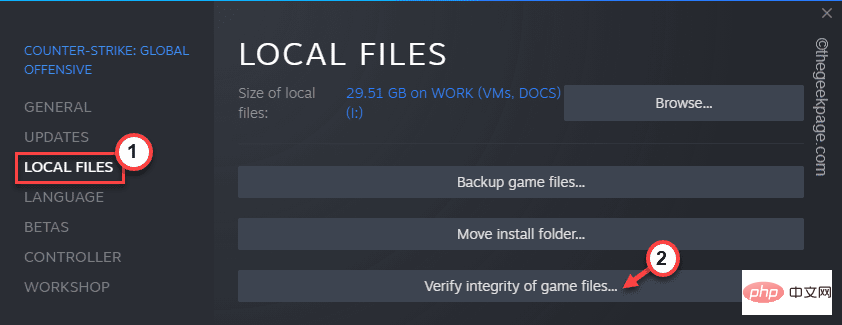
根据游戏安装大小,可能需要一段时间。现在,一旦完成,您将不会再次看到“程序无法启动,因为您的计算机中缺少 dxgi.dll”错误消息。
修复 7 – 卸载并重新安装受影响的游戏
还有另一种方法可以快速解决问题。
1.首先,同时按下Win键+R键。
2. 然后,写下这个词并点击“确定”打开程序和功能页面。
应用程序向导

3. 打开程序和功能屏幕后,搜索有问题的游戏。
4.找到它后,右键单击游戏,然后单击“卸载”。

现在,按照卸载程序上的步骤从您的计算机中删除该应用程序。
卸载游戏后,在电脑上安装游戏。检查这是否可以解决您的问题。
Das obige ist der detaillierte Inhalt vonDas Programm kann nicht gestartet werden, da der Fix für dxgi.dll auf Ihrem Computer fehlt. Für weitere Informationen folgen Sie bitte anderen verwandten Artikeln auf der PHP chinesischen Website!

